Oei! Het lijkt erop dat u last hebt van het gevreesde probleem “Insignia TV geen geluid”. Vrees niet, want wij zijn hier om u te helpen het probleem op te lossen en de audio van uw tv weer aan de praat te krijgen.
Laten we eerst de olifant in de kamer aanpakken – geen geluid is geen leuk probleem wanneer u naar uw favoriete programma’s of films probeert te kijken. Maar maakt u zich geen zorgen, we helpen u met enkele eenvoudige stappen om het probleem bij de wortel aan te pakken en op te lossen.
Dus ga er maar eens goed voor zitten, neem een hapje en een koud drankje, en laten we in de wereld van de probleemoplossing duiken om het geluid van uw Insignia TV weer in zijn oude glorie te herstellen.
| Wat te doen | Beknopte informatie |
| Standaardinstellingen herstellen | Als het geluid van uw Insignia TV weg is, kunt u proberen het probleem op te lossen door een fabrieksreset uit te voeren. Insignia TV’s bieden twee verschillende opties voor een fabrieksreset; de ene herstelt de TV in zijn oorspronkelijke staat, alsof hij nooit gebruikt is, en de andere herstelt de audio- en video-instellingen naar hun standaardwaarden. Alles wat u vóór de reset hebt gedownload, inclusief gegevens, wordt gewist. |
| De audio en video resetten | U moet naar het instellingenmenu gaan. Kies vervolgens “Geavanceerde systeeminstellingen” uit “Systeeminstellingen”. In dit venster zou een optie voor een fabrieksreset moeten staan. Selecteer deze en kies vervolgens “TV/Audio-instellingen resetten” uit de optie die verschijnt. Er zijn drie opeenvolgende drukken op de afspeelknop nodig om de reset te voltooien. |
| Volledige reset naar standaardinstellingen | Klik op het tandwielpictogram en kies “Systeeminstellingen” en “Geavanceerde systeeminstellingen” uit de submenu’s die verschijnen. Hier zou u de optie moeten kunnen vinden om alles terug te zetten naar de fabrieksinstellingen. Om uw apparaat volledig terug te zetten naar de fabrieksinstellingen, klikt u hierop, vervolgens op de optie “Alles terugzetten naar fabriek” en tot slot op “OK”. |
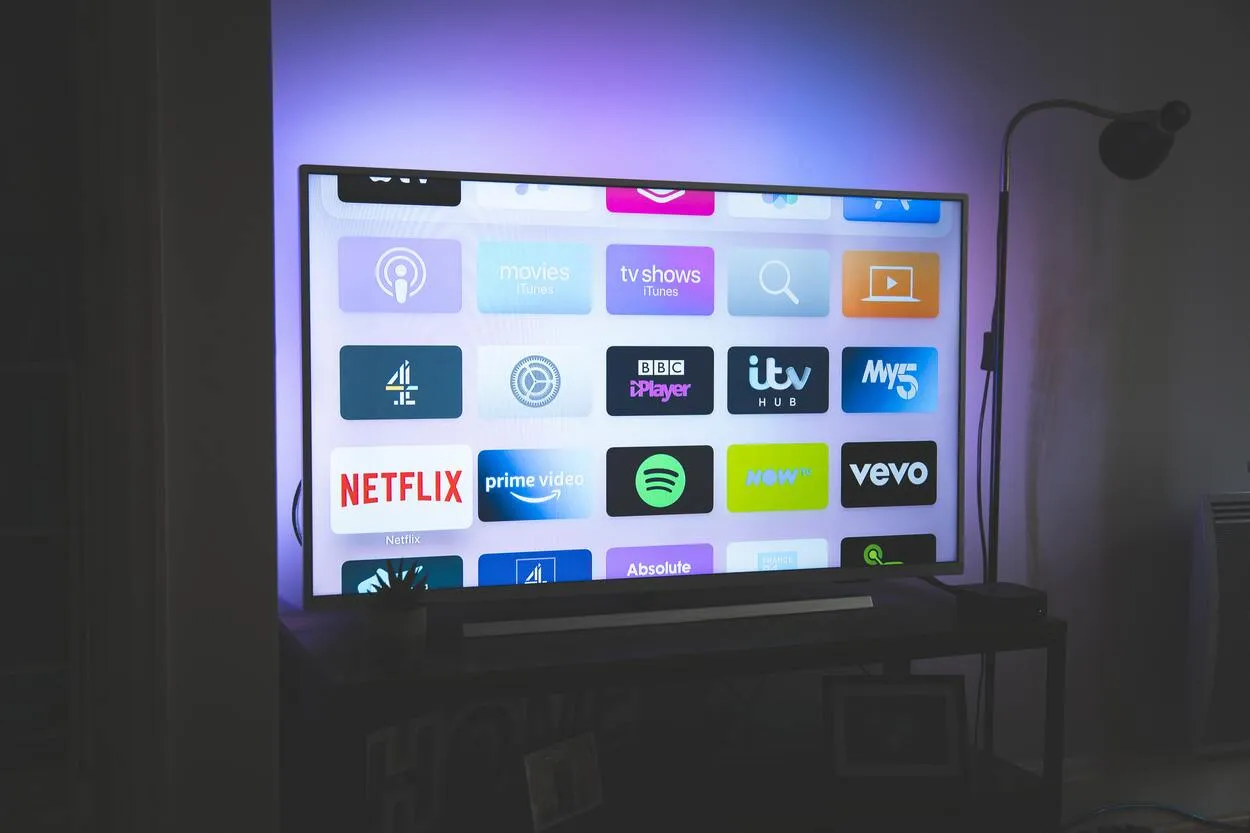
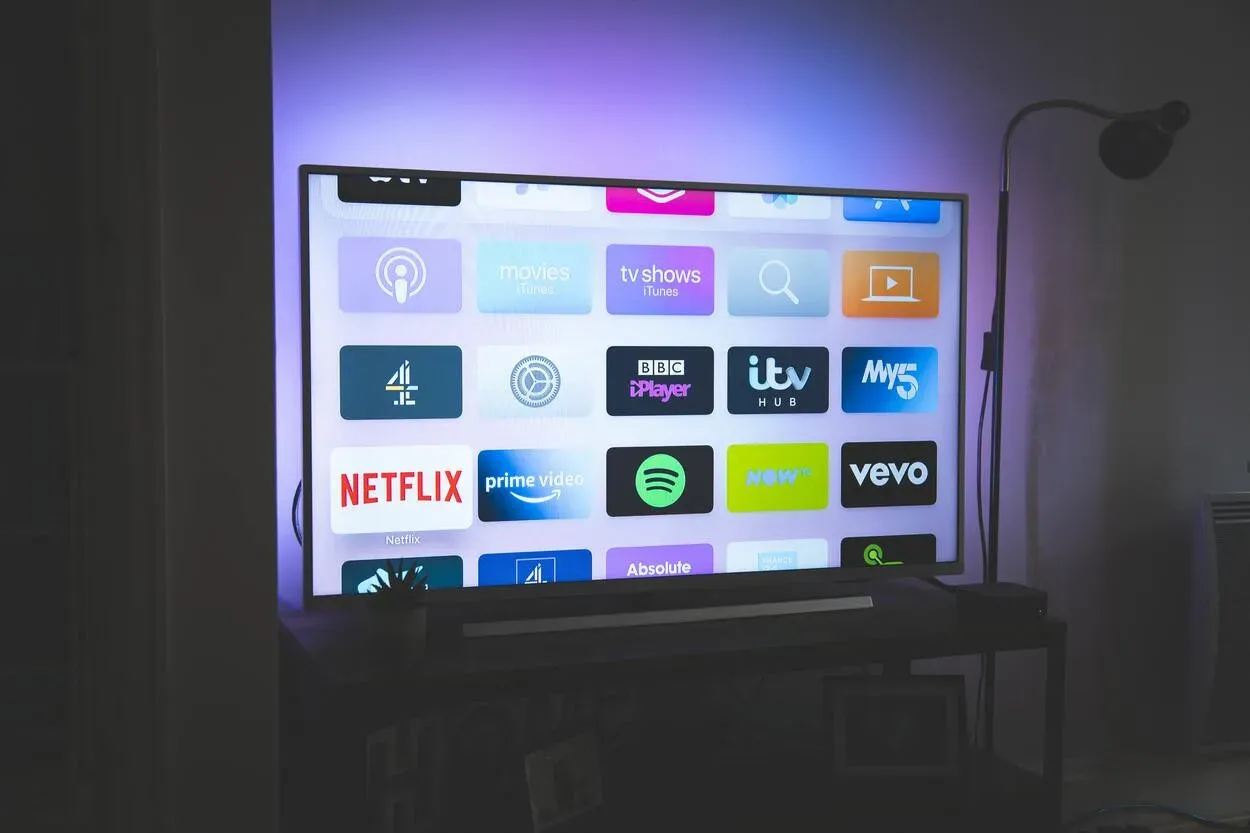
Smart tv of another competitor
Geen geluid zonder voorkeuren
Soms kunnen tv’s net humeurige tieners zijn – ze kunnen zich zonder duidelijke reden gedragen of hun gedrag veranderen. Als u plotseling geen geluid meer heeft op uw Insignia TV, kan dit te wijten zijn aan een verandering in de instellingen van de TV, veroorzaakt door een update of gewoon een menselijke fout.
Maar wees niet bang, u kunt dit zelf proberen op te lossen door de volgende stappen te volgen: pak uw vertrouwde afstandsbediening en druk op de menuknop. Zodra u in het instellingenmenu bent, gaat u naar de sectie ‘geavanceerde instellingen’ en zoekt u het tabblad audio. Zorg ervoor dat de gekozen audio-uitgang de luidsprekers van uw tv zijn – als dat niet zo is, past u het gewoon aan en voila! Het geluid van uw Insignia TV kan nu weer werken.
Als u nog steeds problemen hebt, aarzel dan niet om contact op te nemen met het ondersteuningsteam van Insignia voor verdere hulp. Zij helpen u graag uit de problemen!
Standaardinstellingen herstellen
Het herstellen van de standaardinstellingen van uw Insignia TV kan een nuttige oplossing zijn als u problemen ondervindt zoals geen geluid of slechte beeldkwaliteit. Door de TV te resetten naar de originele fabrieksinstellingen, kunt u alle aangepaste instellingen elimineren die problemen kunnen veroorzaken.
Om uw Insignia TV terug te zetten naar de standaardinstellingen, moet u het menu van de TV openen met de afstandsbediening. Van daaruit navigeert u naar de instellingensectie en vindt u de optie voor “Systeem” of “Reset”. Selecteer deze optie en bevestig dat u de standaardinstellingen van de TV wilt herstellen.
Zodra het proces voltooid is, zou uw Insignia TV hersteld moeten zijn naar de originele instellingen, net zoals toen u hem voor het eerst uit de doos haalde. Houd er rekening mee dat wanneer u uw TV herstelt naar de standaardinstellingen, alle aanpassingen die u hebt gemaakt worden gewist, inclusief uw Wi-Fi-netwerkinformatie en alle geïnstalleerde apps.


De audio en video resetten
Als uw Insignia TV audio- of videoproblemen heeft, kunt u het probleem mogelijk oplossen door deze instellingen te resetten naar de standaardwaarden. Zo reset u de audio- en video-instellingen van uw Insignia TV:
Audio-instellingen resetten:
- Zet uw Insignia TV aan en druk op de knop ‘Menu’ op uw afstandsbediening.
- Navigeer naar het gedeelte ‘Audio’ van het menu en selecteer ‘Audio-instellingen resetten’.
- Bevestig dat u de audio-instellingen wilt resetten naar de standaardwaarden.
Video-instellingen resetten:
- Zet uw Insignia TV aan en druk op de knop “Menu” op uw afstandsbediening.
- Navigeer naar het gedeelte “Beeld” van het menu en selecteer “Beeldinstellingen resetten”.
- Bevestig dat u de video-instellingen wilt resetten naar de standaardwaarden.
Zodra u de audio- en video-instellingen opnieuw hebt ingesteld, test u de tv om te zien of het probleem is opgelost. Als het probleem zich blijft voordoen, moet u het probleem misschien verder oplossen of professionele hulp zoeken.
Het is vermeldenswaard dat het resetten van de audio- en video-instellingen alle aanpassingen die u in deze instellingen hebt gemaakt, zal wissen, dus zorg ervoor dat u alle wijzigingen die u hebt gemaakt opschrijft als u ze later wilt herstellen.
Volledige reset naar standaardinstellingen
Als het probleem zich blijft voordoen nadat u de beeldscherm- en geluidsinstellingen naar de standaardinstellingen hebt teruggezet, moet u dit doen. Klik op het tandwielpictogram en kies “Systeeminstellingen” en “Geavanceerde systeeminstellingen” uit de submenu’s die verschijnen.
Hier zou u de optie moeten kunnen vinden om alles terug te zetten naar de fabrieksinstellingen.
Om uw apparaat volledig terug te zetten naar de fabrieksinstellingen, klikt u hierop, vervolgens op de optie “Alles terugzetten naar fabriek” en ten slotte op “OK”.
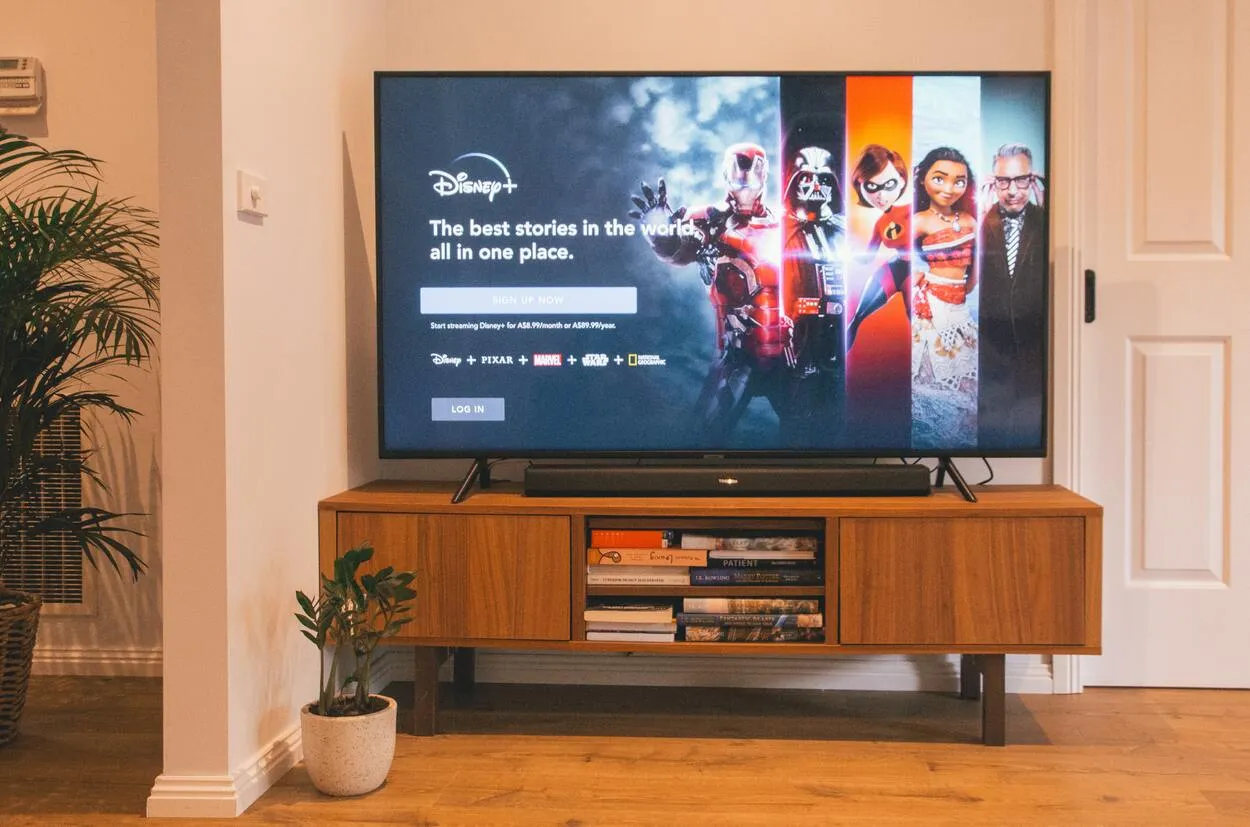
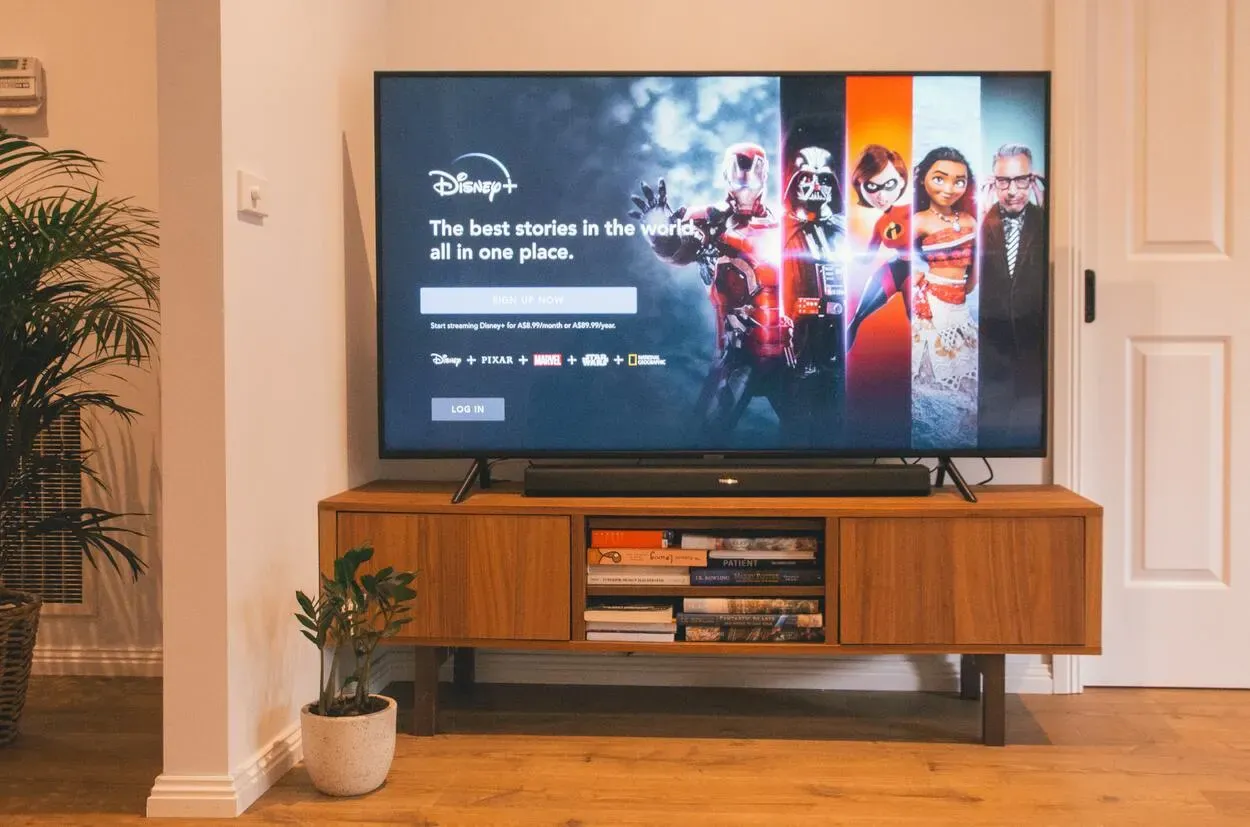
Smart Tv is the prime source of entertainment in today’s households
Hulp vragen
Experts op het gebied van elektronica-reparatie zijn de mensen waar u terecht kunt als uw tv begint te haperen. Een snelle Google-zoekopdracht kan u helpen plaatselijke technici te vinden.
U kunt ook contact opnemen met het bedrijf dat uw tv-model heeft gemaakt en vragen of zij technici in dienst hebben die uw toestel kunnen repareren.
De geluidsproblemen met Insignia kunnen worden opgelost met de hulp van een technicus aan huis.
Denk eraan om altijd prioriteit te geven aan veiligheid bij het werken met elektronische apparaten, en als u niet zeker bent over een reparatie, raadpleeg dan een professional.
Vaak gestelde vragen
Hoe lang moet een tv gebruikt worden?
Professionals op dit gebied schatten dat tv’s om de zeven tot acht jaar worden vervangen. Er wordt verwacht dat dit cijfer zal dalen naarmate de prijs van 4K-televisies blijft dalen en de wens van consumenten om meerdere televisies te gebruiken toeneemt. Dit gemiddelde verhult echter de realiteit dat er veel mensen zijn die veel vaker vervangen dan het gemiddelde, terwijl anderen veel langer trouwe werknemers blijven.
Welk vermogen gebruikt een tv?
Ook al zijn ze even groot, televisies van verschillende types hebben verschillende stroomvereisten. Ter vergelijking: een 32-inch tv kan 30 tot 55 watt verbruiken met een LED-toestel, 50 tot 70 watt met een LCD-toestel, 60 tot 80 watt met een OLED-toestel en 120 tot 150 watt met een CRT-toestel.
Hoeveel stroom verbruikt een tv?
Tussen 60 en 150 watt is het typische bereik voor het nominale vermogen van een LED televisie. Hoe groter het beeldscherm, hoe hoger het nominale vermogen. De elektriciteit die nodig is om een televisie van 100 watt 12 uur per dag van stroom te voorzien, is 1200 wattuur = 1,2 kWh (eenheden), of 36 kWh (eenheden) per maand.
Conclusie
- Als er geen geluid uit uw Insignia TV komt, kan er een probleem zijn met de instellingen, de luidsprekers of de TV zelf.
- U kunt een zelfdiagnose uitvoeren met de menuknop op uw afstandsbediening. Als de luidsprekers niet meer werken, moet u contact opnemen met uw tv-fabrikant.
- Het is absoluut noodzakelijk dat u de luidsprekers van uw TV instelt als de gewenste uitgang van het apparaat. Insignia TV’s bieden twee verschillende fabrieksresetopties. De ene zet de TV terug in zijn oorspronkelijke staat, alsof hij nooit gebruikt is.
- De andere zet de audio- en video-instellingen terug naar de standaardwaarden. Alles wat u vóór de reset hebt gedownload, inclusief gegevens, wordt gewist.
- Er zijn drie opeenvolgende drukken op de afspeelknop nodig om de reset te voltooien. Als een tv gedempt is, hoort u er geen geluid meer uit.
- Als u de afstandsbediening van uw Insignia TV kwijt bent of kapot hebt en het geluid niet kunt uitschakelen, moet u deze vervangen of een app aanschaffen waarmee u dit kunt doen.
- Er kunnen zich ook andere problemen voordoen, zoals de onderstaande, als de afstandsbediening die u gebruikt niet goed werkt.
Andere artikelen
- Hoe vindt u het Mac-adres voor uw Amazon Echo Dot? (Onderzoeken)
- Ring Deurbel Knippert Wit Licht (Hoe Problemen Oplossen?)
- Waar worden Samsung TV’s gemaakt? (Zoek het uit!)
- Werken Blink Camera’s met Ring Camera’s? (Dit is wat u moet weten)
